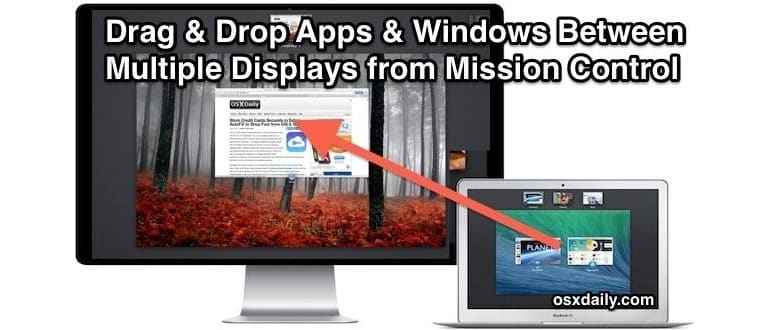Mission Control è l’eccellente utility di gestione delle finestre in OS X che ti consente di avere una rapida panoramica di tutto ciò che hai aperto. Mentre Mission Control è sempre stato in grado di trascinare finestre e app tra diversi desktop virtuali Spaces, è stata aggiunta una nuova funzionalità nelle versioni moderne di OS X che consente agli utenti Mac con più configurazioni di monitoraggio di ottenere lo stesso supporto per il drag & drop tra display esterni.
Anche se non è necessario disporre di più schermi per utilizzare il trascinamento e rilascio di base tra le funzioni di Spaces, qui ci concentriamo sull’utilizzo di questa configurazione su più schermi. Ciò migliora notevolmente la gestione e l’organizzazione della finestra multi-display e rende più semplice che mai riassegnare le app e tutte le loro finestre a un altro display, spostare un intero spazio desktop su uno schermo diverso o semplicemente inviare una singola finestra di app a un altro schermo se avresti preferito farlo anche tu.
Questo è super facile da fare, ma è davvero un’esperienza migliore di quella spiegata. Quelli con uno schermo esterno collegato al loro Mac possono seguire:
- Inserisci il controllo missione in OS X come al solito, di solito premendo il tasto F3 o facendo scorrere con tre dita verso l’alto su un trackpad.
- Afferra qualsiasi finestra, app, desktop o app a schermo intero da un display e spostalo lasciandolo cadere su un altro display.
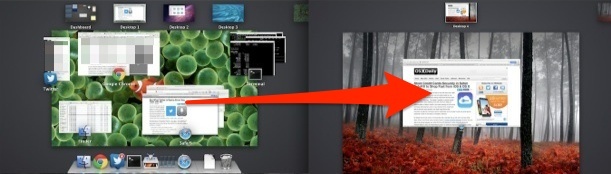
A seconda di ciò che stai afferrando, otterrai risultati diversi sui display esterni:
- Una singola finestra prenderà solo quella finestra sul nuovo display.
- Un’icona di un’applicazione aprirà tutte le finestre all’interno di quella app sul nuovo display.
- Un’applicazione a schermo intero funge da nuovo spazio desktop sul nuovo display.
- Un intero spazio desktop sposta tutto all’interno di quello spazio sul nuovo display.
Utilizzare questo trucco quando gli schermi sono sopraffatti da troppe app aperte o finestre può essere un vero toccasana, ripristinando rapidamente la produttività senza dover chiudere o chiudere tutto o passare troppo tempo a riconfigurare finestre e desktop.
Questo funziona indipendentemente dal numero di schermi collegati al Mac, sia che si tratti di due, tre o più. Mentre questo specifico trucco è limitato ai Mac che usano più di un display, puoi anche trascinare e rilasciare app, desktop, dashboard e finestre tra desktop virtuali su una singola schermata dalla finestra di controllo missione.
Novità nel 2024: Miglioramenti di Mission Control
Nel 2024, Apple ha apportato ulteriori miglioramenti a Mission Control, rendendo l’esperienza utente ancora più fluida e intuitiva. Le nuove funzionalità includono un’interfaccia di gestione delle finestre più snella e la possibilità di salvare layout specifici per diverse configurazioni di schermo, così puoi passare da un progetto all’altro senza perdere tempo a sistemare tutto ogni volta.
Inoltre, l’introduzione di scorciatoie da tastiera personalizzabili ha reso l’interazione con Mission Control ancora più rapida, permettendo di accedere alle finestre e agli spazi desiderati con un semplice colpo di tasti. E non dimentichiamo il supporto per i display ad alta risoluzione, che rende ogni interazione visivamente più accattivante.
Con queste novità, la gestione delle finestre su più schermi è diventata non solo più facile, ma anche più divertente. Gli utenti possono ora sfruttare al massimo i loro setup, senza stress e con una produttività ai massimi storici!